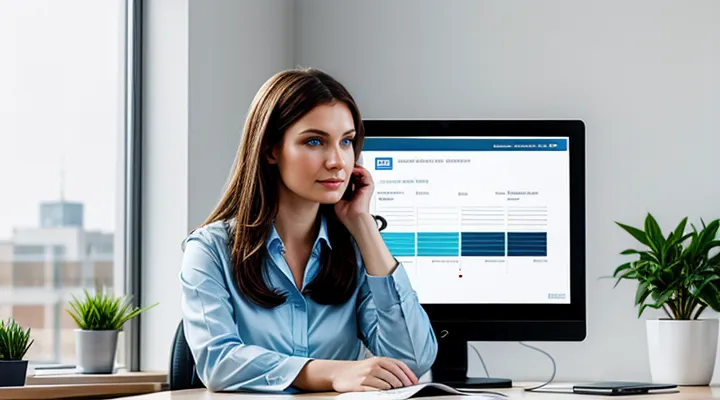Пошаговое руководство по отмене записи
1. Авторизация на портале Госуслуг
Для начала необходимо войти в личный кабинет на портале Госуслуг. Откройте браузер, в адресной строке введите https://www.gosuslugi.ru и нажмите Enter. На главной странице найдите кнопку «Войти» и кликните её. Появится окно входа, где требуется указать логин (обычно это телефон или электронная почта) и пароль, выбранные при регистрации. Если вы используете мобильный телефон, вместо пароля можно выбрать вход по коду, отправленному в SMS. После ввода данных нажмите «Войти» — система проверит учетную запись и предоставит доступ к личному кабинету.
После успешной авторизации в личном кабинете найдите раздел «Мои записи к врачу». Обычно он расположен в меню слева или в блоке «Здоровье и медицина». Открыв список записей, выберите нужный прием, который требуется отменить. Появится подробная информация о визите, где будет доступна кнопка «Отменить запись». Нажмите её и подтвердите действие в появившемся диалоговом окне. Система отправит уведомление на привязанную к аккаунту электронную почту и СМС‑сообщение о том, что запись успешно удалена.
Если вы хотите отменить запись за несколько дней до визита, система позволит это сделать без штрафов. При попытке отменить запись в последний день или в день приема может потребоваться указать причину отказа, но процесс останется простым: выберите подходящий пункт из предложенного списка и подтвердите отмену. После завершения всех шагов вы получите подтверждающее сообщение, которое можно сохранить для справки.
Кратко о ключевых действиях:
- Ввести логин и пароль (или код из СМС) на странице входа.
- Перейти в раздел «Мои записи к врачу».
- Выбрать нужный прием и нажать «Отменить запись».
- Подтвердить отмену и получить уведомление.
Все операции выполняются в несколько кликов, без необходимости обращаться в call‑центр или посещать поликлинику. Главное — своевременно выполнить вход в личный кабинет и следовать инструкциям системы.
2. Переход в раздел Мои записи или Мои обращения
Для отмены записи к врачу, оформленной через портал Госуслуги, первым делом необходимо попасть в личный кабинет. Откройте сайт gosuslugi.ru, введите логин и пароль, а затем нажмите кнопку «Войти». После успешной авторизации в верхнем меню выберите пункт «Мои записи» или «Мои обращения» – оба раздела содержат сведения о запланированных визитах.
В разделе «Мои записи» отобразятся все текущие приёмы. Найдите нужную запись, обратите внимание на дату и время визита, а затем нажмите кнопку «Отменить» рядом с выбранным приёмом. Система запросит подтверждение действия; подтвердите, что вы действительно хотите отменить запись. После подтверждения появится сообщение о успешной отмене, а запись исчезнет из списка.
Если запись находится в разделе «Мои обращения», процесс аналогичен: откройте список обращений, найдите нужный пункт и нажмите «Отменить» или «Отозвать». Подтвердите действие, и система удалит запрос из вашего списка.
Краткий чек‑лист:
- Войти в личный кабинет на Госуслугах.
- Перейти в «Мои записи» или «Мои обращения».
- Выбрать нужный приём/обращение.
- Нажать «Отменить» и подтвердить действие.
После выполнения этих шагов запись будет полностью удалена, и вы сможете при необходимости оформить новую через тот же портал.
3. Поиск нужной записи к врачу
Для того чтобы быстро найти нужную запись к врачу, откройте личный кабинет на портале Госуслуги и выполните несколько простых действий. Сначала войдите в систему, используя логин и пароль, либо авторизуйтесь через Единый портал государственных услуг. После входа перейдите в раздел «Мои услуги» – здесь отображаются все заявки, которые вы оформляли через сервис.
Внутри «Мои услуги» найдите подраздел «Записи к врачу». На экране появится список всех записей, отсортированных по дате. Чтобы сузить поиск, воспользуйтесь фильтрами: укажите дату визита, специализацию врача или ФИО специалиста. Если записей много, включите поиск по ключевому слову – достаточно ввести фамилию врача или название учреждения.
Как только нужная запись окажется в списке, кликните по ней. Откроется подробная карточка, где указаны все реквизиты визита: дата, время, кабинет, контактные данные врача. На этой же странице будет кнопка «Отменить запись». Нажмите её, подтвердите действие в появившемся диалоговом окне, и система автоматически удалит запись из вашего расписания.
Если вы не видите нужную запись, проверьте, не была ли она уже автоматически удалена системой после истечения срока действия или после отмены со стороны медицинского учреждения. В случае сомнений обратитесь в службу поддержки Госуслуг – они помогут уточнить статус записи и при необходимости восстановить её.
Таким образом, поиск нужного визита занимает считанные секунды, а процесс отмены полностью контролируется через ваш личный кабинет. Пользуйтесь фильтрами и поиском, и вы всегда будете уверены, что нашли именно ту запись, которую хотите изменить.
4. Выбор опции Отменить запись
На четвертом этапе работы с сервисом «Госуслуги» необходимо найти кнопку «Отменить запись». После входа в личный кабинет откройте раздел «Мои записи» – здесь будет отображён список всех записей к врачам. В правой части строки с нужным приёмом появится ссылка или иконка «Отменить запись».
Нажмите эту кнопку. Система запросит подтверждение действия: появится диалоговое окно с вопросом, действительно ли вы хотите удалить запись. Подтвердите, нажав «Да» или «Подтвердить». После этого запись исчезнет из списка, а в личном кабинете появится уведомление о выполненной отмене.
Если требуется сохранить подтверждение отмены, скопируйте номер отменённой записи из сообщения системы или сделайте скриншот. Эта информация может понадобиться при повторном оформлении приёма или в случае уточнения статуса.
Помните, что отмену можно выполнить только до начала запланированного приёма. После установленного времени опция будет недоступна, и придётся обращаться в регистратуру медицинского учреждения.
Таким образом, выбор опции «Отменить запись» полностью автоматизирует процесс отмены, позволяя быстро и без лишних действий избавиться от ненужного визита.
5. Подтверждение отмены
После подачи заявки на отмену записи система сразу фиксирует ваш запрос. Чтобы убедиться, что процедура завершена, необходимо проверить подтверждение отмены. Делайте это в личном кабинете на портале Госуслуги: откройте раздел «Мои услуги», найдите пункт «Записи к врачу» и просмотрите статус выбранного визита. Если статус изменён на «Отменено», значит запрос обработан успешно.
Кроме того, система отправляет уведомление на указанный при регистрации контактный адрес — это может быть электронная почта или SMS. В письме/сообщении будет указана дата и время отменённого приёма, а также номер заявки. Сохраните это сообщение как доказательство отмены; в случае возникновения вопросов в поликлинику вы сможете быстро подтвердить факт отмены.
Если в личном кабинете статус остаётся «Запланировано», выполните следующие шаги:
- обновите страницу и подождите несколько минут, так как обработка может занимать небольшое время;
- проверьте папку «Спам» в электронной почте, где иногда оказываются автоматические сообщения;
- при отсутствии подтверждения свяжитесь с технической поддержкой Госуслуг через форму обратной связи или по телефону горячей линии, указав номер заявки.
Только после получения явного подтверждения отмены вы можете считать запись полностью аннулированной и при необходимости оформить новую.
Возможные трудности и их решения
1. Отсутствие кнопки Отменить запись
Отсутствие кнопки «Отменить запись» в личном кабинете портала «Госуслуги» создаёт ощущение, что процесс отмены невозможен. На деле всё гораздо проще: система предлагает несколько альтернативных способов завершить запись без лишних усилий.
Во-первых, откройте раздел «Мои услуги» и найдите нужную запись в списке предстоящих приёмов. Под деталями записи обычно размещён пункт «Изменить статус». Выберите его, а затем укажите «Отменить» в открывшемся меню. Если такой опции нет, переходите к следующему шагу.
Во‑вторых, воспользуйтесь мобильным приложением «Госуслуги». В приложении функция отмены часто реализована в виде отдельной кнопки в карточке приёма. Нажмите «Отменить», подтвердите действие и получите подтверждение на электронную почту.
Если онлайн‑инструменты не дают результата, позвоните в регистратуру выбранного медицинского учреждения. Уточните номер записи и фамилию пациента – оператор сразу же отменит приём и зафиксирует это в системе.
Наконец, при невозможности решить вопрос по телефону, обратитесь в службу поддержки портала «Госуслуги». Оформите запрос через форму обратной связи, указав номер услуги, дату записи и причину отмены. Сотрудники свяжутся с вами в течение рабочего дня и произведут отмену.
Итого, отсутствие прямой кнопки не является препятствием: личный кабинет, мобильное приложение, телефонный звонок в регистратуру и служба поддержки – всё это надёжные инструменты для быстрой отмены записи к врачу.
2. Запись не отображается в личном кабинете
Запись к врачу, сделанная через портал Госуслуги, должна появляться в личном кабинете сразу после подтверждения. Если запись не отображается, необходимо выполнить несколько простых действий, чтобы восстановить доступ к информации и при необходимости отменить её.
Во-первых, проверьте статус входа в личный кабинет. Часто проблема возникает из‑за того, что пользователь вошёл в другой профиль или в систему с иной учётной записью. Выйдите из текущей сессии, зайдите заново, используя тот же логин и пароль, который использовался при записи.
Во-вторых, обновите страницу кабинета и очистите кеш браузера. Сохранённые данные могут мешать корректному отображению новых записей. После очистки нажмите F5 (или используйте кнопку «Обновить»), чтобы загрузить актуальное состояние.
Если после этих шагов запись всё ещё отсутствует, откройте раздел «Мои услуги» → «Записи к врачу». В правом верхнем углу обычно есть фильтр по дате и типу услуги. Установите широкий диапазон дат (например, за последние три месяца) и отключите все фильтры. Это гарантирует, что запись не скрыта из‑за неверных параметров отображения.
Когда запись появится, отмена происходит в два клика:
- Выберите нужную запись в списке.
- Нажмите кнопку «Отменить» и подтвердите действие в появившемся окне.
Если запись не появляется даже после всех проверок, обратитесь в службу поддержки Госуслуг. При обращении укажите номер заявки, дату и время записи, а также скриншоты страницы с подтверждением. Сотрудники проверят статус в базе и при необходимости вручную удалят запись или предоставят инструкции по её отмене.
Не откладывайте решение: своевременная отмена записи освобождает место для других пациентов и избавляет от возможных штрафных санкций за неявку. Действуйте быстро, следуя приведённым рекомендациям, и процесс будет завершён без лишних задержек.
3. Технические сбои на портале
Технические сбои на портале «Госуслуги» могут возникнуть в любой момент: от временной недоступности сервиса до ошибок при передаче данных. В таких ситуациях отменить запись к врачу становится сложнее, но процесс остаётся выполнимым, если следовать проверенным действиям.
-
Проверьте статус сервиса. Откройте страницу статуса «Госуслуг» или официальные каналы в социальных сетях. Если система объявлена недоступной, попытки отмены через личный кабинет будут безрезультатны – необходимо дождаться восстановления.
-
Обратитесь к поддержке. На странице сервиса найдите контактный номер телефонной линии поддержки или форму обратной связи. Укажите номер заявки, дату и время записи, а также опишите возникшую проблему. Сотрудники фиксируют запрос и могут выполнить отмену вручную.
-
Используйте альтернативный канал. Если портал недоступен, запишитесь в поликлинику по телефону или лично в регистратуре. При разговоре уточните, что запись была сделана через электронный сервис, и попросите аннулировать её. При необходимости предъявите подтверждающий документ (скриншот или распечатку из личного кабинета).
-
Сохраните подтверждения. После успешной отмены получите электронное подтверждение (письмо, SMS или печатный документ). Это будет доказательством того, что запись больше не действует, и избавит от потенциальных недоразумений при последующем обращении к врачу.
-
Проверьте журнал действий. Вернитесь в личный кабинет, когда сервис восстановится, и убедитесь, что запись исчезла из списка предстоящих приёмов. При обнаружении несоответствия сразу сообщите в техподдержку, приложив скриншот текущего состояния.
Технические проблемы не должны приводить к потере контроля над записью. Действуя последовательно, вы быстро решаете задачу и сохраняете возможность планировать визит к врачу без лишних задержек.
Альтернативные методы отмены записи
1. Отмена по телефону регистратуры медицинского учреждения
Для отмены записи, оформленной через портал Госуслуги, достаточно позвонить в регистратуру выбранного медицинского учреждения. Звонок – самый быстрый способ получить подтверждение об отмене и избежать лишних вопросов.
Первым делом подготовьте номер полиса ОМС, фамилию, имя, отчество и дату рождения пациента. Эти данные позволяют сотруднику быстро найти вашу запись в системе. Если запись сделана от имени другого человека (например, ребёнка), уточните его полис и ФИО.
Во время разговора чётко сформулируйте запрос: «Прошу отменить запись к врачу [ФИО врача] на [дата и время]». Не стоит вдаваться в детали, достаточно назвать врача, дату и время приёма. Если у вас есть номер заявки из личного кабинета Госуслуг, озвучьте его – это ускорит процесс.
Сотрудник регистратуры проверит наличие записи и сообщит, отменена ли она успешно. В большинстве случаев он сразу же отправит подтверждение на ваш номер телефона в виде СМС. При необходимости он может предложить альтернативные даты и время приёма – решайте, согласны ли вы перенести запись или полностью её отменять.
Если вы хотите получить письменное подтверждение, попросите отправить его на ваш электронный адрес или в личный кабинет Госуслуг. Это удобно для последующего контроля и при необходимости повторного бронирования.
Помните, что отмена по телефону считается официальным действием, и её статус будет отражён в системе сразу после подтверждения. Поэтому после завершения разговора проверьте личный кабинет Госуслуг: запись должна исчезнуть из списка активных приёмов. Если она осталась, свяжитесь с регистратурой повторно, указав номер звонка и детали разговора.
Соблюдая эти простые шаги, вы гарантируете быстрый и надёжный способ отмены медицинской записи без необходимости посещать учреждение лично.
2. Личное посещение медицинской организации
Личное посещение медицинской организации позволяет решить проблему отмены записи, оформленной через портал государственных услуг, быстро и без лишних вопросов. При входе в регистратуру сотрудник сразу увидит ваш номер записи и поможет оформить отмену в системе. Такой подход исключает необходимость ожидания ответа онлайн‑службы и гарантирует, что запись будет снята в реальном времени.
Для успешного визита следует подготовить:
- Паспорт или иной документ, удостоверяющий личность.
- Справку о записи (скриншот, распечатку или СМС‑сообщение с подтверждением).
- При возможности – справку о страховом полисе ОМС.
Подойдя к окошку регистратуры, четко сформулируйте свою просьбу: «Мне необходимо отменить запись к врачу, которую я оформил через Госуслуги». Сотрудник проверит данные, внесет изменения в электронную очередь и выдаст подтверждение отмены. Если вы планируете записаться на другое время, сразу уточните свободные слоты – часто регистратурщик готов предложить альтернативные варианты.
Плюсы личного обращения:
- Моментальная реакция системы без задержек.
- Возможность задать дополнительные вопросы о порядке повторного назначения.
- Получение официального подтверждения отмены в бумажном виде.
Не откладывайте визит, если срок записи приближается – так вы избежите штрафов за неявку и сохраните свободные места для других пациентов. Помните, что личный контакт с регистратурой – самый надежный способ гарантировать, что запись будет полностью удалена из базы данных.
3. Использование региональных порталов записи на прием
Региональные порталы записи на приём позволяют быстро управлять визитами к врачу без обращения в поликлинику. Если запись была сделана через единый сервис государственных услуг, её можно отменить прямо в личном кабинете выбранного регионального ресурса.
Для этого откройте сайт портала вашего субъекта РФ (например, «Мой город», «Городской портал» или специализированный медицинский раздел). Войдите в личный кабинет, используя учётные данные «Госуслуги» – обычно достаточно привязать профиль через кнопку «Войти через Госуслуги». После входа перейдите в раздел «Мои записи» или «Мои приёмы». Там будет список всех активных записей.
Дальше действуйте последовательно:
- Найдите нужный приём, укажите дату и время.
- Нажмите кнопку «Отменить» рядом с записью.
- Подтвердите действие в появившемся окне – часто требуется ввести пароль от учётной записи или одноразовый код, отправленный в СМС.
- После подтверждения система выдаст подтверждение об отмене, которое можно сохранить или распечатать.
Если в личном кабинете отсутствует функция отмены, проверьте наличие ссылки «Изменить запись». В большинстве региональных сервисов изменение подразумевает автоматическую отмену старой записи и создание новой.
В случае, когда портал не позволяет выполнить отмену онлайн, используйте встроенный чат‑поддержку или телефон горячей линии, указанные на странице. Оператор уточнит номер записи и произведёт её удаление в системе.
Не забывайте, что после отмены запись освобождает место, которое может быть занято другими пациентами, поэтому рекомендуется действовать как можно быстрее, чтобы не создавать лишних очередей.
Важные нюансы
1. Сроки отмены записи
Сроки отмены записи фиксированы нормативными актами и правилами, установленными медицинскими организациями. Если пациент решает отменить приём, он обязан сделать это заблаговременно, иначе запись считается использованной.
- За 24 часа до назначенного визита. Отмена в этот период считается своевременной. В системе Госуслуги запись будет автоматически освобождена, и её можно будет перенести на другое удобное время.
- Менее чем за 24 часа. При отмене за менее чем сутки до приёма запись считается пропущенной. Медицинское учреждение вправе удержать штраф или удержать часть оплаты, если таковая предусмотрена тарифом.
- В день приёма. Если отмена происходит в тот же день, но до начала приёма, запись считается неявкой. Последствия аналогичны предыдущему пункту.
Для подтверждения отмены необходимо зайти в личный кабинет на портале Госуслуги, открыть раздел «Мои записи», выбрать нужную запись и нажать кнопку «Отменить». Система сразу отразит статус и, при необходимости, покажет информацию о возможных штрафах.
Помните, что своевременная отмена освобождает место для других пациентов и помогает системе здравоохранения работать эффективно. Если вы часто меняете планы, планируйте визиты с учётом 24‑часового окна, чтобы избежать финансовых неудобств.
2. Уведомления об отмене
При отмене записи к врачу, оформленной через портал Госуслуги, система автоматически формирует уведомление об отмене. Это сообщение направляется в выбранный вами медицинский центр и сохраняется в личном кабинете пользователя. Вы получаете подтверждение сразу после подтверждения отмены: на экран выводится статус «Запись отменена», а на указанный при регистрации e‑mail и телефон отправляются соответствующие сообщения.
Если требуется подтвердить отмену лично, выполните следующие действия:
- Откройте личный кабинет на Госуслугах и перейдите в раздел «Мои записи».
- Выберите нужный приём и нажмите кнопку «Отменить».
- Подтвердите действие в появившемся окне. После этого система отправит автоматическое уведомление в клинику.
- Проверьте полученные сообщения: в письме указаны дата и время отменённого приёма, а также контактные данные для уточнения вопросов.
В случае, если медицинское учреждение не отправило подтверждение в течение нескольких часов, свяжитесь с ним по телефону или через электронную почту, указанные в профиле. При разговоре уточните номер отменённого приёма и попросите подтвердить, что запись действительно удалена из их расписания. Это поможет избежать двойного бронирования и гарантирует, что ваш слот будет свободен для других пациентов.
Помните, что своевременное получение уведомления об отмене позволяет планировать посещения более эффективно и избежать ненужных штрафов за неявку. Все изменения фиксируются в журнале действий вашего аккаунта, к которому вы имеете круглосуточный доступ.
3. Влияние отмены на другие записи
Отмена записи к врачу через портал «Госуслуги» сразу же освобождает выбранный слот. Это освобождение автоматически становится доступным для других пациентов, которые находятся в очереди или ищут свободное время. Таким образом, ваш отказ может ускорить запись для людей, ожидающих более длительный срок, и снизить нагрузку на расписание конкретного специалиста.
Если у вас уже запланированы несколько приёмов у разных врачей, отмена одной записи может изменить порядок посещения. Освобождённый час может совпасть с доступными окнами в расписании остальных специалистов, что позволяет перенести их на более удобное время без дополнительных запросов. При этом система может предложить варианты новых дат, учитывая оставшиеся записи, и автоматически обновит ваш календарь.
Важно помнить, что частые отмены одной и той же записи могут привести к временным ограничениям на повторное бронирование. Система фиксирует такие действия и может временно ограничить возможность выбора того же врача или времени, чтобы предотвратить злоупотребления. Поэтому рекомендуется планировать отмену заранее, используя функцию уведомления за 24 часа, чтобы минимизировать влияние на общий график приёмов.
Кратко о последствиях отмены:
- Свободный слот сразу попадает в общий пул доступных записей.
- Возможность ускорить запись для других пациентов.
- Потенциальная переорганизация остальных ваших приёмов.
- Возможные ограничения при частых отменах.